3-D グラフ図形のルール化された背景と 3 次元の外観は、比較する項目間の違いを強調し、棒グラフをより視覚的に興味深いものにするのに役立ちます。
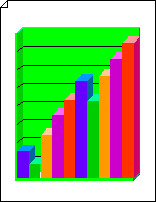
3-D 棒グラフを作成する
-
Visio を起動します。
-
[ ビジネス ] カテゴリで、[ グラフとグラフ ] または [ マーケティング グラフと図] をクリックします。
-
[図形のグラフ化] から、3-D 軸図形を図面ページにドラッグします。 選択ハンドルをドラッグして、必要に応じて図形のサイズを変更します。
-
3-D 棒グラフ図形を 3-D 軸の上にドラッグします。 必要なバーの数 (最大 5 つのバーを選択できます。さらに後で追加できます)、値範囲の最も高いポイント、および各バーの値と色を選択し、[OK] をクリック します。
-
棒グラフ図形の左下隅を軸図形の左下隅に揃えます。
ヒント: 拡大するには、Ctrl キーを押しながら Shift キーを押しながらグラフをクリックします。
-
タイトルを追加するには、[ 図形のグラフ化] から [テキスト] ブロック 図形を図面ページにドラッグします。 テキスト ブロックが選択された状態で、タイトルを入力します。
バーの数を変更する
-
3-D 棒グラフを右クリックし、[ 棒数と範囲] をクリックします。
-
目的のバーの数を選択し、[OK] をクリック します。
ヒント: 5 つ以上の棒がある 3-D 棒グラフを作成する場合は、2 つ目 の 3-D 棒グラフ 図形を使用し、2 番目の図形を 1 つ目の図形に並びます。
バーの値と色を変更する
-
3-D 棒グラフを右クリックし、[ 棒グラフのプロパティ] をクリックします。
-
値を入力し、目的のバーの色を選択し、[ OK] をクリックします。
注: 棒グラフの値は、棒グラフ全体の範囲を基準にしています。 範囲を設定するには、3-D 棒グラフを右クリックし、[ 棒数と範囲] をクリックします。 目的の範囲を入力し、[OK] をクリック します。
バーの幅と高さを設定する
-
3-D 棒グラフをクリックして選択します。
-
最初のバーの右下隅にあるコントロール ハンドルを、目的の幅になるまでドラッグします。
-
グラフの上部にある選択ハンドルを、棒が目的の高さになるまでドラッグします。
値ラベルと名前ラベルを追加する
-
[図形のグラフ化] から、Y 軸ラベル図形を図面ページにドラッグします。 水平線が x 軸と同じになるように、x 軸と y 軸の原点に並びます。
ヒント: 拡大するには、Ctrl キーを押しながら Shift キーを押しながらグラフをクリックします。
-
Y 軸ラベル図形を選択した状態で、Ctrl キーを押しながら D キーを押してコピーを作成します。 2 番目のラベルを y 軸の上端に向けて配置し、水平線が最大値と同じになるようにします。
ヒント: 図形を位置に微調整するには、図形を選択し、目的の方向を表す矢印キーを押します。
-
繰り返して、y 軸に沿って追加の値のラベルを作成します。
-
各ラベル図形を選択し、軸上の図形の位置に対応する値または名前を入力します。
-
X 軸ラベル図形を使用して手順 2 ~ 4 を繰り返し、X 軸に沿って配置します。
各軸の色を変更してラベルを付ける
-
3-D 軸図形をクリックして選択します。
-
[ ホーム ] タブの [ 図形のスタイル ] グループで、[ 塗りつぶし] をクリックし、目的の色を選択します。
-
既定のラベルのいずれかをクリックしてサブ選択し、新しいラベルを入力します。
-
ラベルを別の場所に移動するには、ラベルのコントロール ハンドル











